Update ERP offerte
Doel: Deze template is zeer uitgebreid om tot een complete offerte te komen voor een ERP software pakket update. Door de diverse pagina’s van deze template stap voor stap te doorlopen, wordt de gebruiker geholpen om niets te vergeten. Terwijl er wel de mogelijkheid blijft om een stukje flexibiliteit te creëren wat er wel of niet rekening wordt gebracht.
De complexiteit van deze template zit vooral in de combinatie met andere gekoppelde software pakketten en de mogelijkheid om nog extra software modules aan te schaffen.

Afbeelding startpagina van de “Update ERP offerte” template.
D.m.v. de knop ‘Naar klantgegevens’ spring je, zoals bij de template van de “Blanco offerte”, gemakkelijk naar de volgende pagina (tabblad) om de klantgegevens in te vullen.
Na de klantgegevens te hebben ingevuld, ga je naar de pagina (tabblad) toe waarbij je alle gegevens en keuzes gaat maken en invullen voor het kunnen uitvoeren van een update.

Afbeelding vervolgpagina voor de ’Gegevens update’ deel 1.
Door aan te vinken welke pakketten de klant heeft, kan je daarna uit een keuzelijst kiezen welke huidige en nieuwe release het betreft per pakket. Eventueel wordt er ook nog een waarschuwing geplaatst als het verschil te groot is.

Afbeelding vervolgpagina voor de ’Gegevens update’ deel 2.
Daarna kunnen er nog allerlei keuzes gemaakt worden, die in het algemeen of technisch gezien een aanvulling zijn op de update waar rekening mee gehouden moet worden.

Afbeelding vervolgpagina voor de ’Gegevens update’ deel 3.
Als de update nog aangevuld moet worden met de aanschaf van extra modules, dan kan er per pakket een keuze gemaakt worden in de vervolgpagina’s door middel van het klikken op de knop ‘Kies modules’.

Afbeelding vervolgpagina voor de ’Extra modules Webshop’.
Als voorbeeld, de extra te kiezen modules voor het pakket ‘Web Shop’. In dit geval kunnen er maximaal 4 nieuwe modules gekozen worden waarbij je ook kan aangeven (door middel van een keuzelijst) voor hoeveel connecties (of licenties) deze afgenomen moet worden.
Door te klikken op knop ‘Terug naar Update’, ga je weer terug naar het vorige scherm (tabblad).
Als alle gegevens en keuzes gemaakt zijn ten behoeve van de update, is de laatste stap richting de pagina (tabblad) ‘Rekensheet’.
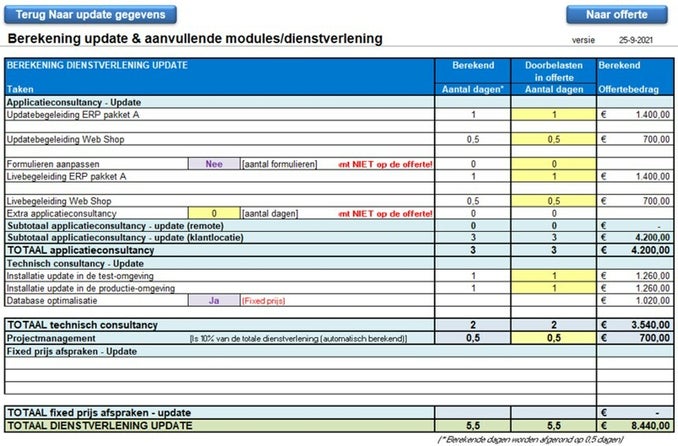
Afbeelding vervolgpagina voor de ’Rekensheet’ deel 1.
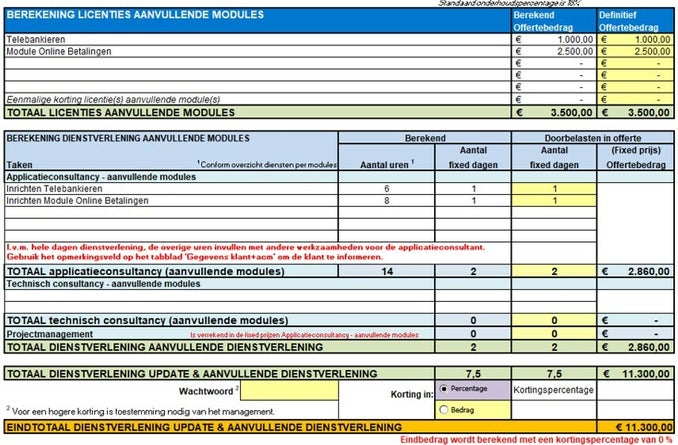
Afbeelding vervolgpagina voor de ’Rekensheet’ deel 2.
In de hier bovenstaande afbeeldingen van het rekensheet wordt per onderdeel (applicatie consultancy, technisch consultancy en aanvullende modules), berekend hoeveel dienstverlening er nodig is om de update uit te voeren. Er is de mogelijkheid om de berekende uren/dagen aan te passen naar de aantallen die uiteindelijk worden doorbelast in de offerte. Als laatste is het ook nog mogelijk om een korting te geven op het totaalbedrag.

Afbeelding vervolgpagina van de ‘Offerte/opdrachtformulier’.
Afhankelijk van de gemaakte keuzes en de aanpassingen in het rekensheet, wordt de offerte/opdrachtformulier, automatisch en compleet ingevuld.
De print lay-out is zodanig ingesteld dat deze offerte/opdrachtformulier keurig netjes op A4-formaat wordt uitgeprint.

